Быстрые ссылки на процедуры, описанные на этой странице:
С помощью окна настройки Дополнительно можно просматривать содержимое и выполнять в нем поиск по ключевым словам.
Обзор и поиск контента можно выполнять в одном или нескольких местоположениях на компьютере пользователя или в локальной сети, а также в Интернете. Можно также перейти к ранее просмотренному контенту.
Поиск контента
Существует возможность поиска по имени, категории (например, картинки, фотографии или шрифты) или справочным сведениям (например, по тегам или заметкам), связанным с файлом. При вводе условия поиска в поле Поиск и адрес и запуске поиска все найденные файлы отображаются в области просмотра в виде эскизов. Например, если ввести в поле поиска цветок, приложение автоматически отфильтрует все файлы, которые не соответствуют этому условию, и отобразит только файлы, содержащие слово цветок в имени, категории или тегах, связанных с файлом. Для поиска можно также использовать фразы и сочетания слов, а также настраивать точность поиска с помощью логических операторов, таких как AND, NOT и OR. Например, можно найти изображения цветов и солнца, используя критерий поиска цветы AND солнце. Дополнительные сведения о добавлении тегов и справочную информацию см. в разделе Добавление сведений о рисунке
Для повышения скорости поиска локального содержимого и улучшения результатов можно настроить службу поиска Windows путем добавления в индекс дополнительных папок.
Можно также найти все изображения, используемые на веб-странице, указав веб-адрес. Например, ввод веб-адреса www.corel.com позволяет отобразить все изображения, содержащиеся на веб-сайте Corel.
Настройка точности поиска
По умолчанию в результаты поиска входит весь релевантный контент, такой как векторная графика, растровые изображения и шрифты. Результаты поиска можно ограничить, исключив некоторые виды контента. Например, если нужно найти графику, можно отобразить только векторную графику или растровые изображения. Если нужно выбрать шрифт для проекта, можно отобразить только шрифты.
Можно расширить область поиска или отменить поиск в любой момент.
| 1 . |
Выберите Файл  Поиск содержимого, чтобы открыть окно «Дополнительно», и выберите CONNECT.. Поиск содержимого, чтобы открыть окно «Дополнительно», и выберите CONNECT.. |
|
• |
Библиотеки — позволяет просматривать содержимое локально и в Интернете. |
|
• |
Папки — обеспечивает обзор структуры папок, находящихся на компьютере. |

За один раз можно просмотреть контент только одной папки.

Чтобы указать местоположение, в котором следует просмотреть контент, введите или вставьте путь в поле Поиск и адрес, затем нажмите клавишу Ввод. Строка Поиск и адрес отслеживает только местоположения, введенные вручную. Чтобы удалить все местоположения, щелкните стрелку раскрывающегося списка и выберите команду Очистить список.
| 1 . |
Выберите Файл  Поиск содержимого, чтобы открыть окно «Дополнительно», и выберите CONNECT.. Поиск содержимого, чтобы открыть окно «Дополнительно», и выберите CONNECT.. |
|
• |
Библиотеки — позволяет находить содержимое в локальной сети и Интернете, а также на дисках CD и DVD. |
|
• |
Избранные папки — обеспечивает поиск содержимого в избранных местоположениях. |
|
• |
Папки — обеспечивает поиск содержимого в структуре папок, находящихся на компьютере. |
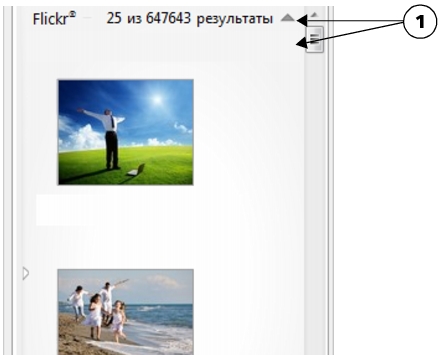
Щелкнув стрелку Показать/скрыть (1), можно скрыть или показать результаты поиска для определенного местоположения.

При поиске в Интернете результаты поиска будут содержать ссылки только на файлы векторной и растровой графики.

Чтобы выполнить обзор папки, в которой хранится файл, или перейти к исходной веб-странице изображения, щелкните файл правой кнопкой мыши и выберите команду Открыть исходное местоположение.
| 1 . |
Выберите Файл  Поиск содержимого, чтобы открыть окно «Дополнительно», и выберите CONNECT. Поиск содержимого, чтобы открыть окно «Дополнительно», и выберите CONNECT. |
|
• |
Папки  — скрывает или отображает папки в выбранных папках. — скрывает или отображает папки в выбранных папках. |
|
• |
Векторные файлы  — скрывает или отображает векторную графику, поддерживаемую программным пакетом. — скрывает или отображает векторную графику, поддерживаемую программным пакетом. |
|
• |
Растровые файлы  — скрывает или отображает растровые изображения, поддерживаемые программным пакетом. — скрывает или отображает растровые изображения, поддерживаемые программным пакетом. |
|
• |
Файлы шрифтов  — скрывает или отображает шрифты TrueType (TTF), OpenType (OTF) и PostScript (PFB и PFM). — скрывает или отображает шрифты TrueType (TTF), OpenType (OTF) и PostScript (PFB и PFM). |
|
• |
Другие файлы  — скрывает или отображает форматы файлов, которые не поддерживаются программным пакетом. — скрывает или отображает форматы файлов, которые не поддерживаются программным пакетом. |

Категория включается в результаты поиска, если соответствующая кнопка нажата.

Можно также перейти к ранее полученным результатам поиска, нажав клавишу Backspace.
Можно также перейти к ранее просмотренному содержимому, щелкнув стрелку раскрывающегося списка строки Поиск и адрес и выбрав местоположение из списка. Строка Поиск и адрес отслеживает только местоположения, введенные вручную.

Не все компоненты программы доступны в пробной версии, версиях для образовательных учреждений и для OEM-партнеров. К неподдерживаемым компонентам могут относиться приложения и функции Corel, утилиты сторонних поставщиков и файлы с дополнительным содержимым. Тем не менее, некоторые из этих компонентов могут упоминаться в приложениях и документации.
Copyright 2017 Corel Corporation. Все права защищены.
![]()